
เมื่อคุณส่งจดหมายสิ่งที่คุณต้องทำคือตบตราประทับและติดไว้ในกล่องจดหมาย แต่การจัดส่งพัสดุเป็นสัตว์ร้ายที่แตกต่างกันโดยสิ้นเชิง อย่างไรก็ตามข่าวดีก็คือคุณยังไม่จำเป็นต้องออกจากบ้านที่สะดวกสบายหากไม่ต้องการ ต่อไปนี้คือวิธีข้ามที่ทำการไปรษณีย์ทั้งหมดและส่งพัสดุโดยไม่ต้องก้าวออกไปข้างนอก
ที่เกี่ยวข้อง: วิธีติดตามแพ็คเกจ Amazon ของคุณโดยใช้ Amazon Echo
ในการจัดส่งพัสดุจากบ้านของคุณเราขอแนะนำให้คุณใช้ USPS (บริการไปรษณีย์ของสหรัฐอเมริกา) คุณ สามารถ จัดส่งสิ่งของจากบ้านของคุณด้วย UPS และ FedEx แต่ราคาค่าจัดส่งมักจะสูงขึ้นและพวกเขาคิดค่าธรรมเนียมในการรับพัสดุจากบ้านของคุณ (แม้ว่า UPS จะรับพัสดุฟรีหากพวกเขาหยุดที่จะทิ้งไปแล้ว หนึ่งสำหรับคุณ) ไม่ว่าในกรณีใด USPS มีข้อเสนอที่ดีในการจัดส่งและพวกเขาจะไปรับพัสดุจากหน้าประตูบ้านของคุณโดยไม่มีค่าใช้จ่ายเพิ่มเติม
สิ่งที่คุณต้องการ

การจัดส่งพัสดุจากบ้านของคุณต้องใช้บางอย่างซึ่งบางอย่างคุณอาจมีอยู่แล้ว แต่ถ้าไม่เป็นเช่นนั้นคุณสามารถซื้อได้ทางออนไลน์ที่เว็บไซต์เช่น Amazon หรือตามร้านค้าส่วนใหญ่เช่น Wal-Mart และ Target
ที่เกี่ยวข้อง: คู่มือ How-To Geek ในการซื้อเครื่องพิมพ์ที่เหมาะสม
ประการแรก คุณจะต้องมีเครื่องพิมพ์ เพื่อพิมพ์ฉลากการจัดส่งของคุณ คุณไม่จำเป็นต้องใช้เครื่องพิมพ์พิเศษเช่นกันเครื่องพิมพ์ใด ๆ ที่สามารถพิมพ์บนกระดาษธรรมดาก็สามารถทำงานได้
ประการที่สองคุณจะต้องใช้ป้ายกำกับการจัดส่งหรือกรรไกรและเทปสำหรับติดฉลากเพื่อติดฉลากบนบรรจุภัณฑ์ของคุณ ฉลากสำหรับการขนส่งแบบกาวสะดวกมากเพราะคุณสามารถลอกและติดลงบนบรรจุภัณฑ์ของคุณได้ แต่ต้องเสียเงินมากกว่าในระยะยาว ดังนั้นหากคุณต้องการประหยัดเงินให้ใช้กรรไกรและเทปปิดบรรจุภัณฑ์และพิมพ์ฉลากของคุณบนกระดาษธรรมดา
สุดท้ายนี้คุณจะต้องมีเครื่องชั่งไปรษณีย์ คุณไม่จำเป็นต้องมีอะไรหรูหรามากเกินไปและ อันนี้จาก Accuteck ($ 17) จะทำเคล็ดลับได้ดี อย่างน้อยคุณต้องแน่ใจว่าได้รับหนึ่งที่สามารถวัดได้ด้วยออนซ์
ขั้นตอนที่หนึ่ง: ซื้อไปรษณีย์
มีสองวิธีที่คุณสามารถซื้อไปรษณีย์สำหรับพัสดุของคุณได้ คุณสามารถใช้เว็บไซต์ USPS หรือเครื่องมือจัดส่งในตัวของ PayPal ซึ่งช่วยให้คุณจัดส่งสินค้าผ่านชั้นเฟิร์สคลาสที่ถูกกว่าของ USPS เว็บไซต์ USPS ให้คุณเลือก Priority Mail เท่านั้นด้วยเหตุผลแปลก ๆ ดังนั้นช่องโหว่ของ PayPal จึงเป็นช่องโหว่ที่ดี
การใช้เว็บไซต์ USPS (Priority Mail)
หากต้องการซื้อไปรษณีย์และพิมพ์ฉลากการจัดส่งของคุณจากตัวเลือกเดิมให้ไปที่ เว็บไซต์ของ USPS วางเมาส์เหนือ "Mail & Ship" และคลิกที่ "Click-N-Ship"
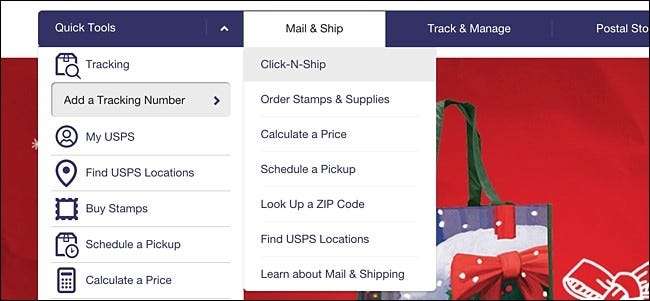
จากที่นี่คุณจะต้องลงชื่อเข้าใช้บัญชี USPS ของคุณหากคุณมีอยู่แล้วหรือสร้างบัญชี หลังจากดำเนินการดังกล่าวแล้วคุณจะเข้าสู่หน้า Click-N-Ship
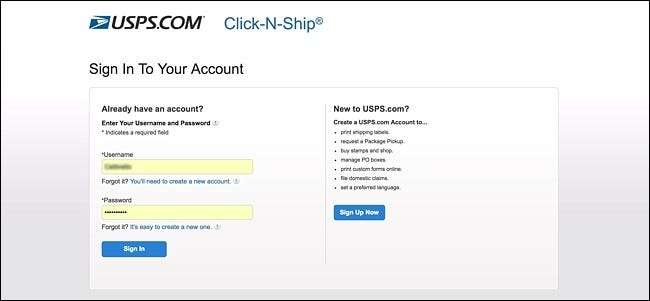
หลังจากที่คุณมาถึงหน้านี้ให้เริ่มต้นด้วยการป้อนที่อยู่ของคุณหากยังไม่ได้ป้อนของฉันถูกโหลดไว้ล่วงหน้าแล้วเนื่องจากฉันเชื่อมโยงที่อยู่ไปรษณีย์กับบัญชี USPS ของฉัน
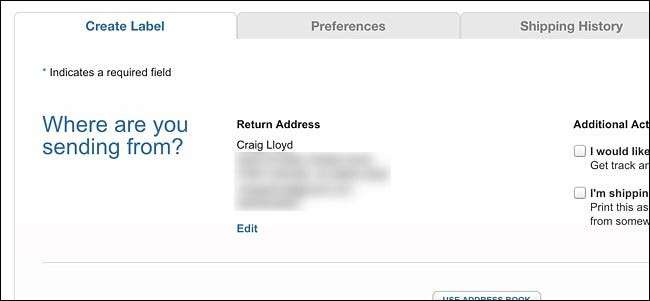
จากนั้นเลื่อนลงไปที่หัวข้อ "คุณส่งไปที่ใด" และป้อนชื่อและที่อยู่ที่คุณส่งพัสดุ นอกจากนี้ยังมีตัวเลือกปิดทางด้านขวาเช่นการบันทึกที่อยู่ในสมุดที่อยู่ USPS ของคุณการแจ้งให้ผู้รับทราบว่าคุณได้จัดส่งพัสดุให้พวกเขาและมีตัวเลือกในการเก็บพัสดุไว้ที่ที่ทำการไปรษณีย์เพื่อให้ผู้รับไปรับ ตัวเองแทนที่จะส่งไปที่ประตูบ้าน

ในส่วนถัดไปที่ชื่อว่า "ป้อนวันที่จัดส่ง" ให้ใช้เมนูแบบเลื่อนลงเพื่อเลือกวันที่คุณจะจัดส่งพัสดุ
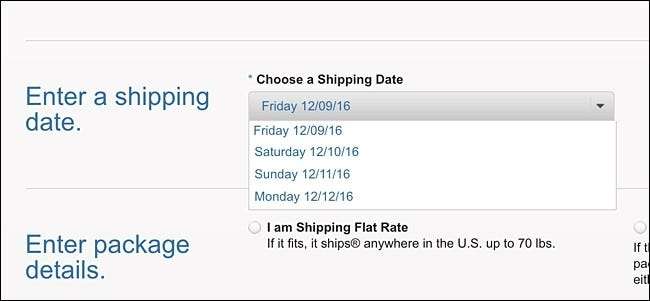
ถัดจาก "ป้อนรายละเอียดแพ็กเกจ" ให้เลือก "ฉันกำลังจัดส่งอัตราคงที่" หรือ "ป้อนน้ำหนักบรรจุภัณฑ์" คุณจะเลือกตัวเลือกแรกก็ต่อเมื่อคุณใช้กล่องจดหมายสำคัญที่มีตราสินค้าจาก USPS มิฉะนั้นให้ป้อนน้ำหนักของพัสดุซึ่งเป็นจุดที่เครื่องชั่งไปรษณีย์ของคุณใช้งานได้ดี
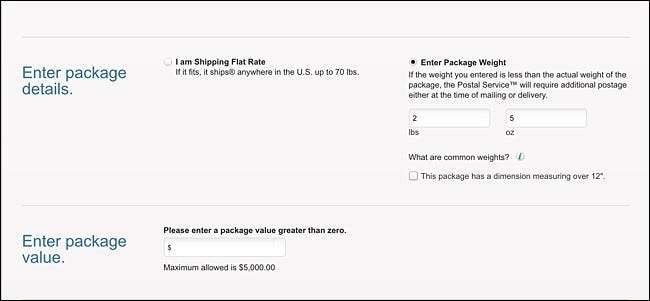
จากนั้นป้อนมูลค่าของเนื้อหาในแพ็คเกจของคุณในส่วนถัดไป นี่คือหากคุณตัดสินใจซื้อประกันในกรณีที่แพ็คเกจของคุณสูญหาย (ประกันฟรีมูลค่าสูงสุด $ 50 เมื่อคุณใช้ Priority Mail)
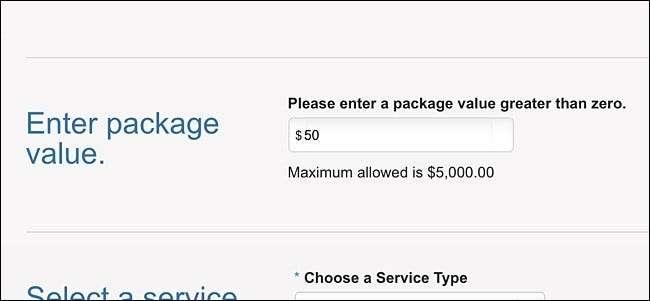
สุดท้ายคลิกเมนูแบบเลื่อนลงใต้“ เลือกประเภทบริการ” ขออภัย Click-N-Ship ถูก จำกัด ไว้ที่ Priority Mail และ Priority Mail Express ดังนั้นคุณจะไม่สามารถเข้าถึงระดับเฟิร์สคลาสที่ถูกกว่าได้ (ดูข้อมูลเพิ่มเติมในหัวข้อถัดไป)
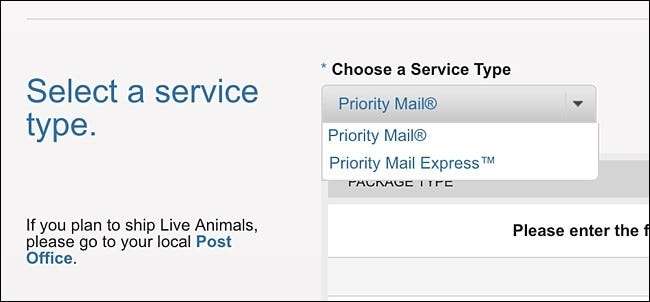
หลังจากนั้นคลิกที่“ ดูบริการและราคาที่มีอยู่”
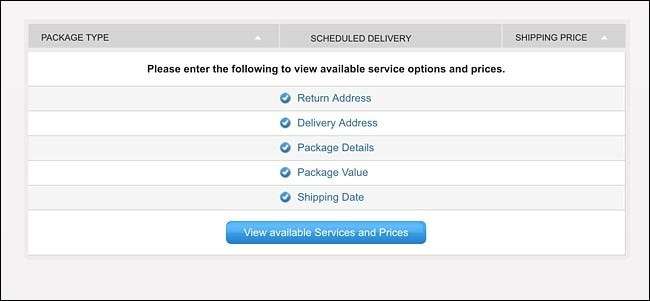
เว้นแต่คุณจะใช้กล่องจดหมายที่มีตราสินค้าลำดับความสำคัญจาก USPS คุณจะต้องเลือกตัวเลือกแรกในรายการ
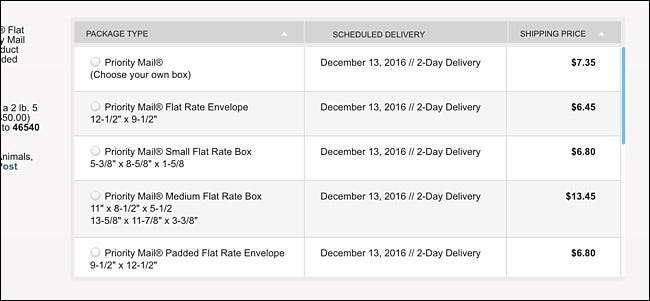
เลื่อนลงไปที่“ เพิ่มประกันและบริการพิเศษ” ซึ่งคุณจะสามารถเพิ่มสิ่งต่างๆเช่นการยืนยันลายเซ็น
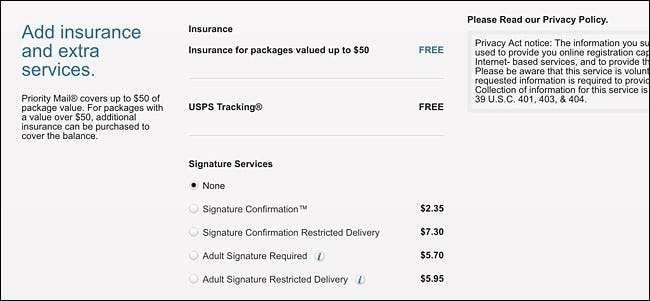
เมื่อคุณพร้อมแล้วให้คลิกที่ "เพิ่มลงในรถเข็น" ที่มุมล่างขวา
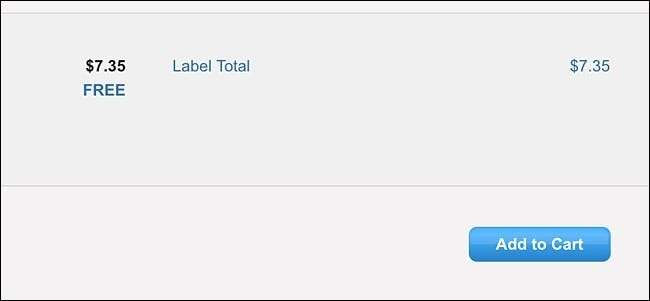
ในหน้าถัดไปให้ยืนยันรายละเอียดทั้งหมดแล้วคลิก“ ถัดไป: ข้อมูลการเรียกเก็บเงิน”
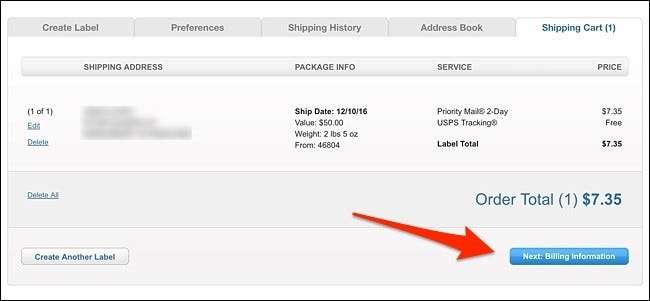
จากนั้นคลิกช่องทำเครื่องหมายถัดจากข้อกำหนดจากนั้นเลือกวิธีการชำระเงินของคุณซึ่งอาจเป็นบัตรเครดิต / เดบิตหรือ PayPal ก็ได้ คุณเลือกบัตรเครดิต / เดบิตคุณจะต้องเลือก“ เพิ่มบัตรใหม่” ด้วยหากคุณยังไม่มี USPS ในไฟล์
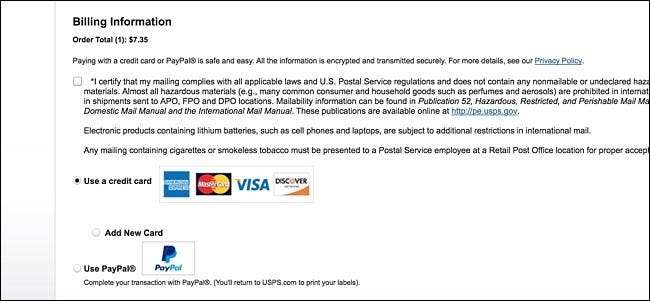
คลิกที่“ ถัดไป: ชำระเงินและพิมพ์” เพื่อดำเนินการต่อ
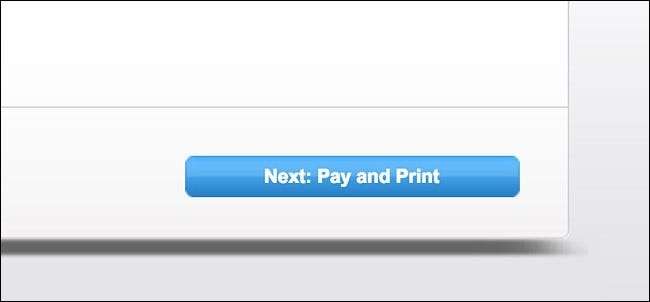
หลังจากชำระค่าไปรษณีย์ตอนนี้คุณจะพิมพ์ป้ายกำกับการจัดส่ง คลิกที่“ พิมพ์ฉลาก” และดำเนินการตามข้อความแจ้งของเครื่องพิมพ์ของคุณ
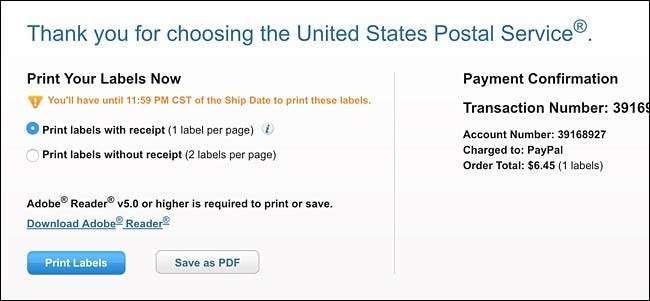
การใช้เครื่องมือการจัดส่งของ PayPal (ชั้นหนึ่ง)
น่าแปลกใจที่ PayPal ไม่ได้โฆษณาอย่างเปิดเผยว่าเป็นเครื่องมือจัดส่งในตัว แต่หากคุณ คลิกที่ลิงค์นี้ มันจะนำคุณไปทันทีหลังจากที่คุณเข้าสู่ระบบบัญชี PayPal ของคุณ ข้อดีของการใช้วิธีนี้คือคุณสามารถเลือกชั้นไปรษณีย์ชั้นหนึ่งของ USPS ซึ่งมีราคาถูกกว่า Priority Mail ข้อเสียคือคุณต้องมีบัญชี PayPal เพื่อใช้เครื่องมือจัดส่งของพวกเขา
เมื่อคุณลงชื่อเข้าใช้บัญชี PayPal ของคุณและคลิกลิงก์ขั้นตอนแรกคือป้อนที่อยู่ทางไปรษณีย์ของผู้รับ คลิกที่ "จัดส่งไปยังที่อยู่นี้" เมื่อเสร็จสิ้น
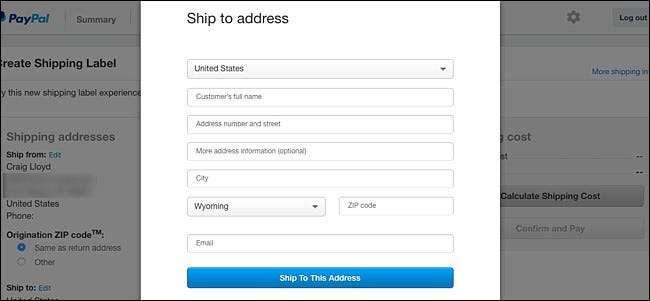
จากนั้นคลิกเมนูแบบเลื่อนลงใต้“ ประเภทบริการ”
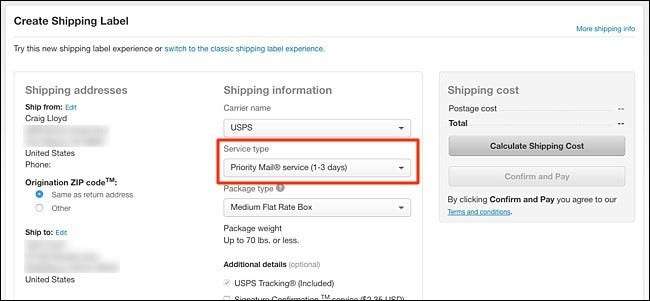
เลือก“ จดหมายชั้นหนึ่ง” หากแพ็คเกจของคุณมีน้ำหนักเบากว่าหนึ่งปอนด์ หรือเลือก Priority Mail คุณยังคงสามารถเลือก Priority Mail ได้ไม่ว่าจะด้วยวิธีใดและจะทำให้แพคเกจไปถึงปลายทางได้เร็วขึ้น แต่จะมีราคาแพงกว่าชั้นหนึ่ง
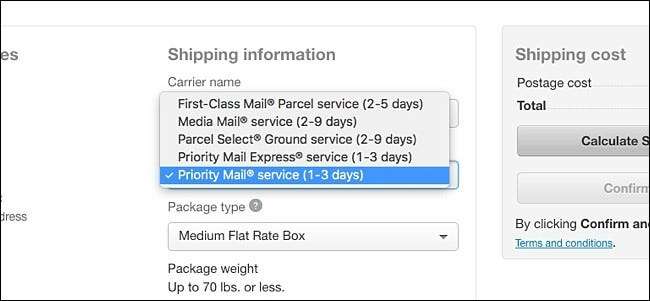
ถัดไปภายใต้“ ประเภทบรรจุภัณฑ์” ให้เลือกระหว่าง“ แพ็คเกจขนาดใหญ่” หรือ“ แพ็คเกจ / ซองจดหมายแบบหนา” ไม่ได้บอกคุณอย่างชัดเจนว่าตรงนี้แตกต่างกันอย่างไร แต่ฉันมักจะเลือกตัวเลือกหลังเว้นแต่ฉันจะจัดส่งสินค้าที่ค่อนข้างใหญ่ซึ่งหายาก
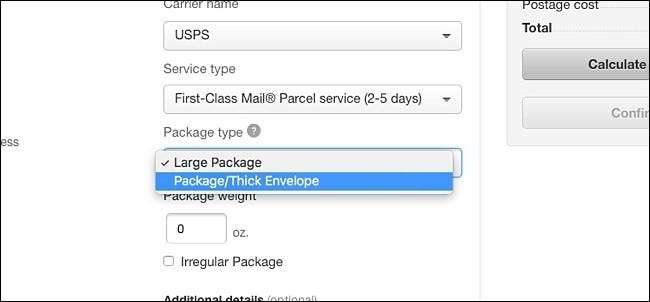
ใส่น้ำหนักหีบห่อด้านล่าง
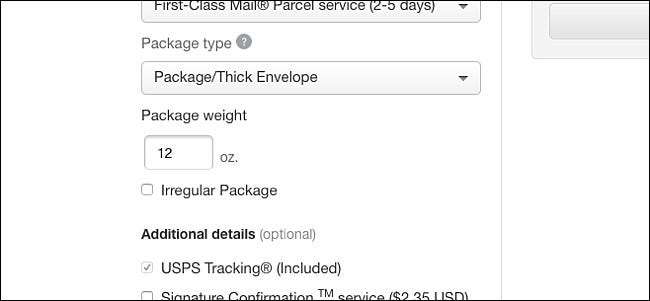
เลือกว่าคุณต้องการยืนยันลายเซ็นและ / หรือประกันหรือไม่ ด้านล่างนี้ให้เลือกวันที่ส่งพัสดุที่จะส่งพัสดุของคุณ
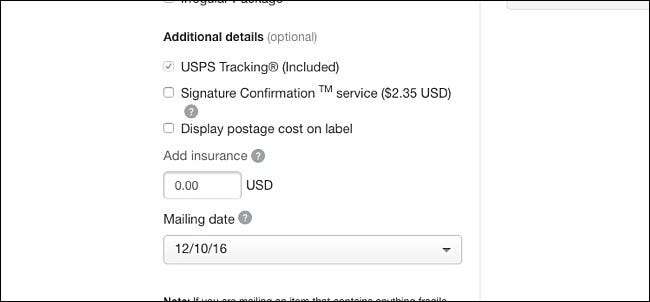
เมื่อเสร็จแล้วให้คลิกที่ "คำนวณค่าจัดส่ง" ที่ด้านบน
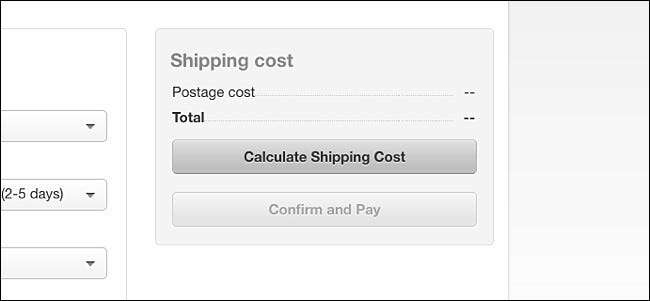
จากนั้นจะเลือกซื้อว่าจะต้องเสียค่าจัดส่งพัสดุเท่าไร ไปข้างหน้าและคลิกที่ "ยืนยันและชำระเงิน" เพื่อดำเนินการต่อจากนั้นดำเนินการพิมพ์ฉลากการจัดส่ง
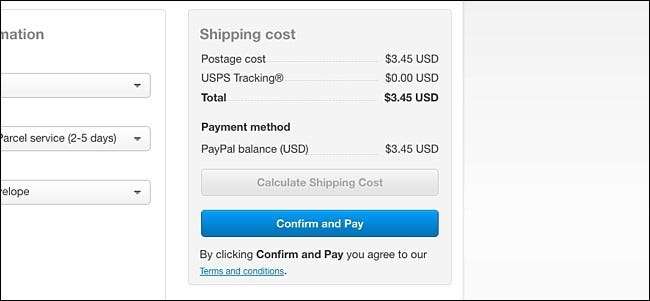
ขั้นตอนที่สอง: ขอรถกระบะ
เมื่อคุณพิมพ์ป้ายกำกับการจัดส่งและพัสดุของคุณพร้อมที่จะส่งออกทางไปรษณีย์แล้วก็ถึงเวลาขอรถกระบะเพื่อให้ผู้ให้บริการไปรษณีย์มารับพัสดุของคุณจากประตูหน้าบ้านของคุณ ในการดำเนินการนี้ให้ไปที่เว็บไซต์ USPS วางเมาส์เหนือ "Mail & Ship" แล้วเลือก "กำหนดเวลารับสินค้า"

เริ่มต้นด้วยการป้อนชื่อที่อยู่ทางไปรษณีย์หมายเลขโทรศัพท์และที่อยู่อีเมลซึ่งทั้งหมดนี้จำเป็นต้องใช้ จากนั้นคลิกที่ "ตรวจสอบห้องว่าง" ซึ่งจะยืนยันที่อยู่และตรวจสอบให้แน่ใจว่าเป็นที่อยู่ที่สามารถรับได้
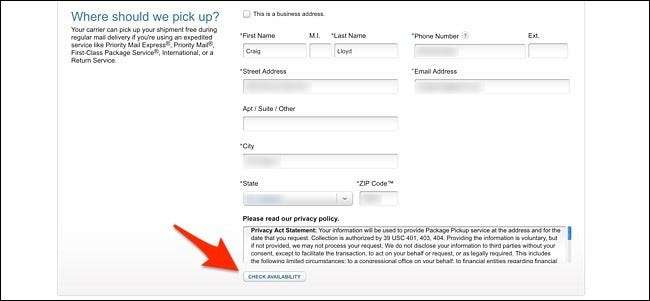
ในส่วนถัดไปให้คลิกเมนูแบบเลื่อนลงภายใต้“ การจัดส่งของฉันจะเป็น…” และเลือกสถานที่ที่คุณจะวางพัสดุเพื่อให้ผู้ให้บริการไปรษณีย์ค้นหาและรับ
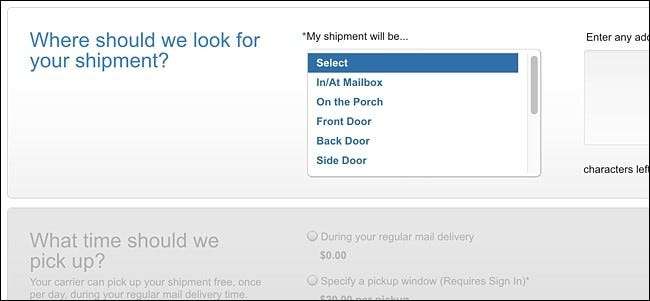
จากนั้นเลือกว่าคุณต้องการให้ผู้ให้บริการไปรษณีย์มารับพัสดุของคุณในระหว่างการจัดส่งทางไปรษณีย์ตามปกติหรือระบุช่วงเวลาที่คุณต้องการให้รับพัสดุซึ่งจะมีค่าใช้จ่าย $ 20
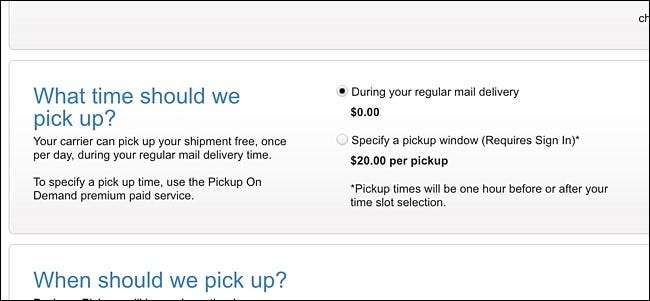
ในส่วนถัดไปให้เลือกวันที่ที่คุณต้องการรับพัสดุ
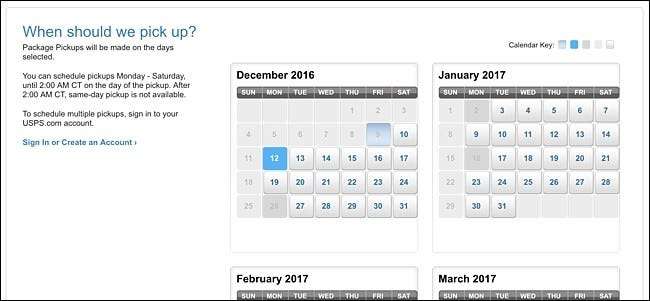
หลังจากนั้นป้อนจำนวนพัสดุที่คุณต้องการรับและป้อนหมายเลขที่อยู่ถัดจากชั้นการส่งไปรษณีย์ที่เกี่ยวข้อง ยิ่งไปกว่านั้นให้ป้อนผลรวมของแพ็คเกจโดยปัดเศษขึ้นเป็นปอนด์ที่ใกล้ที่สุด
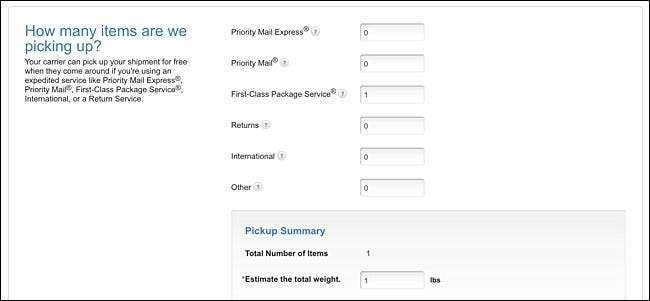
จากนั้นคลิกที่ช่องทำเครื่องหมายเพื่อยอมรับข้อกำหนดจากนั้นกด "กำหนดเวลารับสินค้า" คุณจะได้รับอีเมลยืนยันหลังจากนั้นไม่นาน
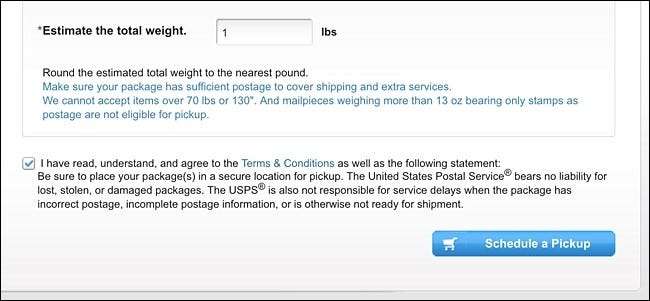
แน่นอนว่าต้องทำหลายขั้นตอนเพื่อจัดส่งพัสดุโดยไม่ต้องออกจากบ้านอย่างสะดวกสบายและบางคนอาจจะดีกว่าที่จะเดินทางไปที่ทำการไปรษณีย์อย่างรวดเร็วและให้ผู้ให้บริการไปรษณีย์ทำงานทั้งหมด สำหรับคุณ แต่ถ้าคุณชอบฉันและอยู่ห่างจากที่ทำการไปรษณีย์ที่ใกล้ที่สุด 15 นาทีการจัดส่งพัสดุจากบ้านก็สะดวกสบายมาก







